如何优化win10网络设置以提高网速100倍 win10网速提升100倍的实用方法和技巧
更新时间:2023-07-01 16:40:04作者:yang
如何优化win10网络设置以提高网速100倍,随着科技的飞速发展,互联网已经成为我们生活中不可或缺的一部分,然而有时我们会遇到网络速度慢的问题,这常常让人感到沮丧。幸运的是我们可以通过优化Win10网络设置来提高网速。在这篇文章中我们将探讨一些实用的方法和技巧,帮助您将Win10的网速提升100倍。无论是通过更改网络适配器设置、优化网络带宽分配还是使用专业的网络优化软件,这些方法都可以帮助您获得更快的网速。让我们一起来了解如何优化Win10网络设置,以提高网速100倍吧!
具体方法如下:
1、同时按下Win+R键,打开运行窗口。
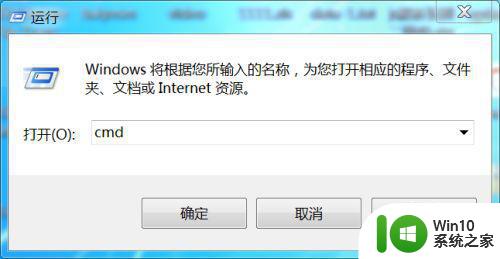
2、在弹出框中输入 gpedit.msc,回车。
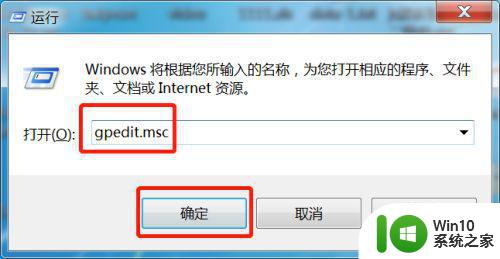
3、在弹出的对话框中,展开计算机配置中的【管理模板】→【网络】→【Qos数据包计划程序】。
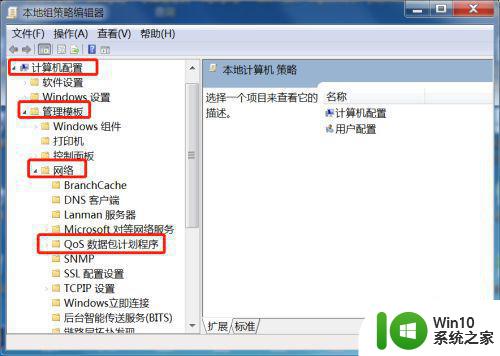
4、在右侧找到【限制可保留带宽】。
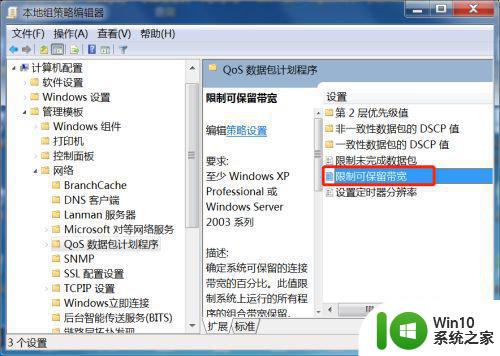
5、在弹出的对话框中,选择【已启用】,并将带宽限制改为0,然后确定。
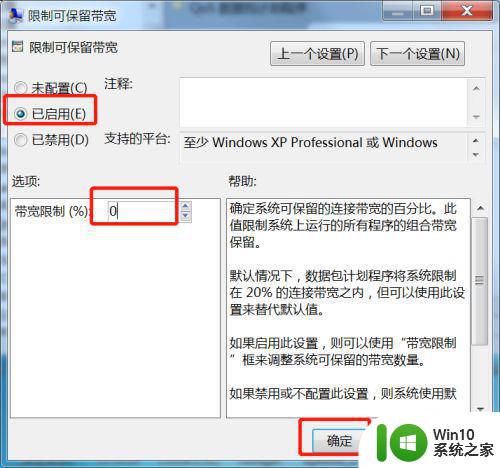
6、重启电脑即可。
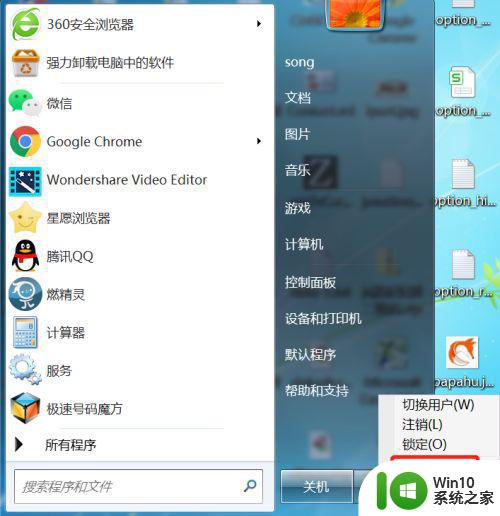
以上就是如何优化win10网络设置以提高网速100倍的全部内容,如果您也遇到类似的情况,可以按照小编的方法尝试解决。
如何优化win10网络设置以提高网速100倍 win10网速提升100倍的实用方法和技巧相关教程
- win10系统如何提高网速 win10电脑网络优化方法
- win10如何提高电脑上传速度 win10如何优化网络设置提升上传速度
- win10网络提速的方法 win10网络提速怎么设置
- win10系统如何优化网络速度 win10优化网络延迟的方法有哪些
- win10电脑优化上网速度的技巧 如何加快win10电脑的网络连接速度
- win10如何提高电脑网速 win10如何限制网络速度
- win10网速慢怎么办 如何提高Windows 10的网络速度
- 教你调win10网速的操作方法 如何在win10笔记本上提高网速
- win10提高运行速度90%的技巧 如何将win10运行速度提高90%
- win10性能提升设置方法 win10系统优化建议和技巧
- win10网速变特别慢的原因和解决方法 win10网速慢了十倍如何解决
- win10怎么提高浏览器的下载速度 win10如何提高网页下载速度
- 蜘蛛侠:暗影之网win10无法运行解决方法 蜘蛛侠暗影之网win10闪退解决方法
- win10玩只狼:影逝二度游戏卡顿什么原因 win10玩只狼:影逝二度游戏卡顿的处理方法 win10只狼影逝二度游戏卡顿解决方法
- 《极品飞车13:变速》win10无法启动解决方法 极品飞车13变速win10闪退解决方法
- win10桌面图标设置没有权限访问如何处理 Win10桌面图标权限访问被拒绝怎么办
win10系统教程推荐
- 1 蜘蛛侠:暗影之网win10无法运行解决方法 蜘蛛侠暗影之网win10闪退解决方法
- 2 win10桌面图标设置没有权限访问如何处理 Win10桌面图标权限访问被拒绝怎么办
- 3 win10关闭个人信息收集的最佳方法 如何在win10中关闭个人信息收集
- 4 英雄联盟win10无法初始化图像设备怎么办 英雄联盟win10启动黑屏怎么解决
- 5 win10需要来自system权限才能删除解决方法 Win10删除文件需要管理员权限解决方法
- 6 win10电脑查看激活密码的快捷方法 win10电脑激活密码查看方法
- 7 win10平板模式怎么切换电脑模式快捷键 win10平板模式如何切换至电脑模式
- 8 win10 usb无法识别鼠标无法操作如何修复 Win10 USB接口无法识别鼠标怎么办
- 9 笔记本电脑win10更新后开机黑屏很久才有画面如何修复 win10更新后笔记本电脑开机黑屏怎么办
- 10 电脑w10设备管理器里没有蓝牙怎么办 电脑w10蓝牙设备管理器找不到
win10系统推荐
- 1 索尼笔记本ghost win10 64位原版正式版v2023.12
- 2 系统之家ghost win10 64位u盘家庭版v2023.12
- 3 电脑公司ghost win10 64位官方破解版v2023.12
- 4 系统之家windows10 64位原版安装版v2023.12
- 5 深度技术ghost win10 64位极速稳定版v2023.12
- 6 雨林木风ghost win10 64位专业旗舰版v2023.12
- 7 电脑公司ghost win10 32位正式装机版v2023.12
- 8 系统之家ghost win10 64位专业版原版下载v2023.12
- 9 深度技术ghost win10 32位最新旗舰版v2023.11
- 10 深度技术ghost win10 64位官方免激活版v2023.11